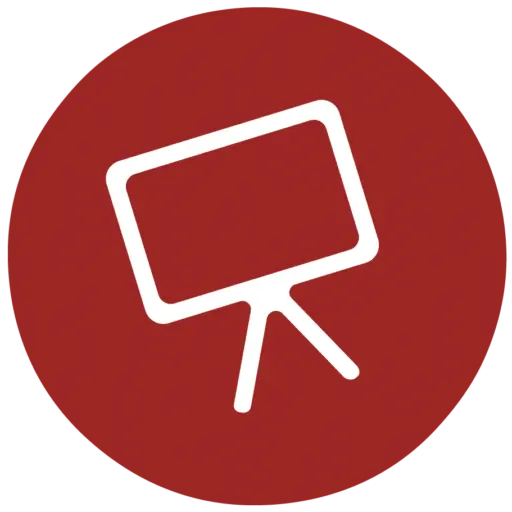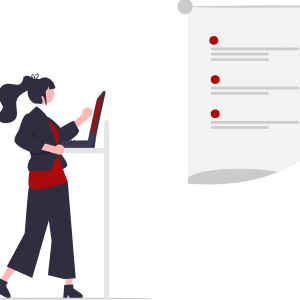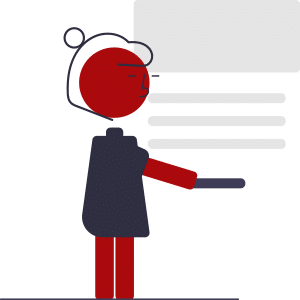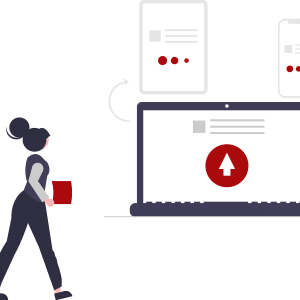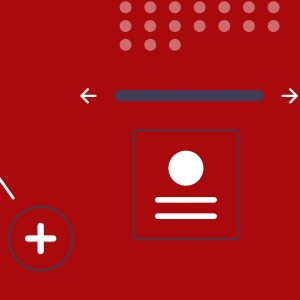Foredragsholder online
- Hjem
- Kategorier
- Tips og triks
Tips og triks
Her er en sjekkliste for å hjelpe deg få best mulig resultat, om du skal være live eller ta opp på forhånd. Tenk også på at det kan være lurt å stå oppreist foran kamera for å få en god holdning og innlevelse mens du snakker.

Kamera
Vi anbefaler at du bruker kameraet på datamaskinen evt. et frittstående webcam. Mobilkamera gir feil format da bildet blir for lite for fullskjerm.
Plassering
Kameraet bør være i samme høyde som øynene dine, bygg gjerne opp med noe stødig som laptopen kan stå på for å komme opp i rett nivå.
Mikrofon
Bruk gjerne et headset med mikrofon som kan plasseres foran munnen. Andre typer har gjerne en tendens til å plukke opp mye støy fra omgivelsene.
Lyd
Bakgrunnsstøy bør minimeres så godt det lar seg gjøre. Sett deg på et stille rom der du kan ha fullt fokus.
Lys
Godt lys gjør at bildet blir skarpere. Sett gjerne opp en lampe som er litt stor foran og en litt mindre inn på skrå. Led-lamper er ofte bedre enn halogen.
Bakgrunn
Bakgrunnen bør være ryddig og enkel. Har du ikke tilgang til en tom vegg kan det være vel så fint med et ryddig oppholdsrom. Pass på å ikke ha vinduer med mye dagslys bak deg.
Varsler
Varsler og andre lyder skrus av på både datamaskin og telefon for å unngå forstyrrelser underveis.
Internett
Tilkoblingen må være god og stabil, har du mulighet til å bruke nettverkskabel fremfor wi-fi anbefales dette sterkt.
Antrekk
Klesvalg – hold det enkelt, pent og ryddig. Småmønstret og striper kan skape forstyrrelser i TV-bildet.
Flere nyttige tips
Foredragsholder online
Vi har samlet sammen gode råd for at du skal ta deg best mulig ut på skjermen, teknisk, visuelt og lydmessig.
Internettklikker
Skal du ha full kontroll over styringen på presentasjonen, benytter vi oss av et verktøy som heter Internet Clicker.
Hybridarrangement
Et hybrid arrangement skapes når vi kombinerer fysiske og digitale deltakere. Hva er det, og hvordan funker det?
Internettklikker
- Hjem
- Kategorier
- Tips og triks
Tips og triks
Skal du holde et digitalt innlegg i en fysisk konferanse, anbefaler vi at vi avvikler presentasjonen lokalt på konferansestedet eller i studio fremfor at du deler skjerm. Da vil du få full bildekvalitet på presentasjonen og eventuelle videoer hele tiden. For at du likevel skal ha full kontroll over styringen på presentasjonen, benytter vi oss av et verktøy som heter Internet Clicker.
For å aktivere dette gjør du følgende:
- Gå til internetclicker.com i nettleseren på mobilen
- Skriv inn koden du får tilsendt fra oss.
På mobilen vises det nå en rød og grønn pil, som du bruker for å navigere deg fram og tilbake i presentasjonen. Du kan også skru på presentasjonsvisning eller aktiv slide-visning via tannhjulet øverst til høyre. Det du valgte der vil dukke opp øverst på siden.
Ta kontakt med din rådgiver hvis du har spørsmål.

Flere nyttige tips
Foredragsholder online
Vi har samlet sammen gode råd for at du skal ta deg best mulig ut på skjermen, teknisk, visuelt og lydmessig.
Internettklikker
Skal du ha full kontroll over styringen på presentasjonen, benytter vi oss av et verktøy som heter Internet Clicker.
Hybridarrangement
Et hybrid arrangement skapes når vi kombinerer fysiske og digitale deltakere. Hva er det, og hvordan funker det?
Fildeling
- Hjem
- Kategorier
- Tips og triks
Tips og triks
Da vil både du som foredragsholder, og ikke minst dine tilhørere få en god opplevelse uten unødvendige pauser. Vi har satt opp noen punkter med krav til formater, tips til navngiving samt deling av presentasjoner og annet innhold som skal vises.
Sammen blir vi enige om en tidsfrist for innsending av materialet, denne er viktig å overholde for å sikre gode forberedelser.
Ta kontakt med din rådgiver hvis du fortsatt har noen spørsmål etter å ha lest gjennom tipsene nedenfor.

Format
En presentasjon bør være i formatet 16:9 (wide) - for å gi best utnyttelse av skjermflate.
Animasjoner
...bør brukes med måte. For å understreke viktig informasjon eller for å avsløre hovedpunkter underveis kan det være et effektivt virkemiddel.
Filnavn
Navngi presentasjonen slik: “Tid, navn på foredragsholder og tema” f:eks:
Onsdag_1050_Per_Person_Miljøperspektiv
Videoer
Videoer bør leveres separat, som en egen fil, for smidig avspilling, ikke integrert i presentasjonen. dersom musikk er inkludert er det viktig å ha rettigheter for avspilling
Videonavn
Videoer navngis med selvforklarende navn (legg gjerne en blank side i presentasjonen der video skal spilles av, skriv inn filnavnet på videoen i denne)
Videoformat
Alle filmer skal leveres i formatet 1920x1080 eller 1280x720 dvs. i 16:9 som en .mov-fil, gjerne med .h264-komprimering. Vi spiller ikke av filmer fra nettet, kun vedlagte videofiler
Flere nyttige tips
Foredragsholder online
Vi har samlet sammen gode råd for at du skal ta deg best mulig ut på skjermen, teknisk, visuelt og lydmessig.
Internettklikker
Skal du ha full kontroll over styringen på presentasjonen, benytter vi oss av et verktøy som heter Internet Clicker.
Hybridarrangement
Et hybrid arrangement skapes når vi kombinerer fysiske og digitale deltakere. Hva er det, og hvordan funker det?
Grafikk
- Hjem
- Kategorier
- Tips og triks
Tips og triks
Det kan av og til føles som en jungel av kompliserte ord og uttrykk når vi sammen skal begynne å forme ditt arrangement. Vi har derfor laget en liste over grafikk terminologi som ofte blir brukt i forbindelse med sendinger, enten det er opptak, live online eller fysiske arrangementer.
Da vil både du som foredragsholder, og ikke minst dine tilhørere få en god opplevelse uten unødvendige pauser. Vi har satt opp noen punkter med krav til formater, tips til navngiving samt deling av presentasjoner og annet innhold som skal vises.
Sammen blir vi enige om en tidsfrist for innsending av materialet, denne er viktig å overholde for å sikre gode forberedelser.
Ta kontakt med din rådgiver hvis du fortsatt har noen spørsmål etter å ha lest gjennom tipsene nedenfor.
Terminologi innen grafikk
Trykk på orda under for å åpne forklaringen.
Supring er en fornorskning av verbet superimpose, som betyr «å legge noe oppå». En supring er en fellesnevner for grafikk som dukker opp på skjermen underveis i sendingen, enten som et virkemiddel eller i form av relevant informasjon som formidles. Det kan være en lower third med navn og tittel på foredragsholder, en rullende tekstlinje, grafer eller stikkord relatert til sendingens tema. Det brukes oftest når man snakker om lower thirds.
Alle motion supringer skal leveres i formatet Prores 4444, uten bakgrunn (alpha). Supringer uten bevegelse skal være transparente .PNG filer, gjerne i formatet 1920×1080 der logoen eller teksten er plassert på ønsket sted på skjermen.

En supring som presenterer foredragsholder med f.eks. navn og tittel på nederste tredjedel av skjermen. Supringer uten bevegelse skal leveres som transparente .PNG-filer, gjerne i sideforholdet 16:9 eller 1920×1080 piksler, der logoen eller teksten er plassert på ønsket sted på skjermen.
Det kan også være en video – se bevegelig lower third.
Lower thirds kan også være bevegelige eller animerte for å gi et mer lekent uttrykk. Bevegelige lower thirds skal leveres som en videofil i formatet Prores 4444, uten bakgrunn (alpha).
Selv om vi ikke bruker så mye bånd i dagens video verden så har dette uttrykket blitt med videre. Det er helt enkelt en forhåndsinnspilt videofil som spilles av på ønsket sted i sendingen.
Alle filmer skal leveres i formatet 1920×1080 eller 1280×720 dvs 16:9 som en .mov-fil, gjerne med .h264-komprimering, hvis ikke annet er avtalt på forhånd.

En bug er rett og slett en logo eller lignende som ligger på samme sted på skjermen gjennom hele sendingen, eller så lenge som ønsket. En typisk bug ser du for eksempel på tv, der logoen på tv kanalene er plassert øverst i høyre hjørne.
Leveres som transparent .PNG fil, i størrelsen 1920×1080 piksler der logoen eller teksten er plassert på ønsket sted på skjermen.

Stillbilder som vises på skjermen, som som ikke har noen form for animasjon.
Formatet avgjøres gjerne av hvordan bildene skal brukes og vises, men en fin regel er 1920×1080.

Stillbilder som vises på skjermen, som som ikke har noen form for animasjon.
Formatet avgjøres gjerne av hvordan bildene skal brukes og vises, men en fin regel er 1920×1080.

En klassisk visning der foredragsholder og ønsket innhold vises i to forskjellige bokser på skjermen. Innhold kan være presentasjoner, bilder, video eller en annen foredragsholder slik at de kan ha en samtale. Boksenes størrelse kan tilpasses etter ønske og bakgrunnen kan være et bilde med farger og grafikk som representerer ditt arrangement eller selskap. Vi anbefaler enkel grafikk som ikke tar for mye oppmerksomhet fra forgrunnen.
Bakgrunnsbildet leveres i formatet 1920×1080
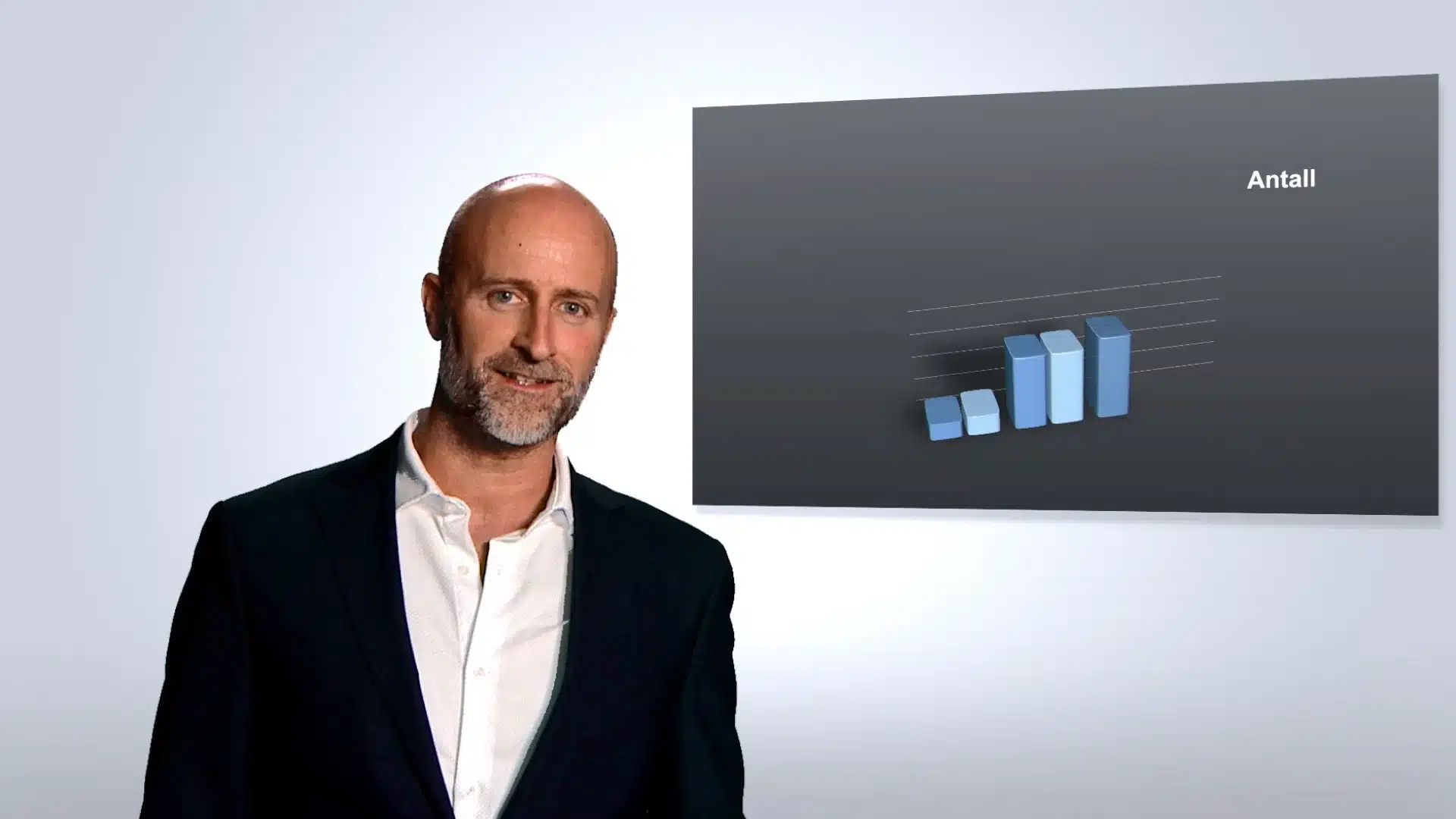
Denne layouten er kanskje mest kjent fra nyhetssendinger. Her kan foredragsholder vises i fullskjerm og ønsket innhold legges inn som et mindre bilde i bildet. Alternativt kan man også snu på det og vise innholdet i fullskjerm og foredragsholder i et mindre bilde.
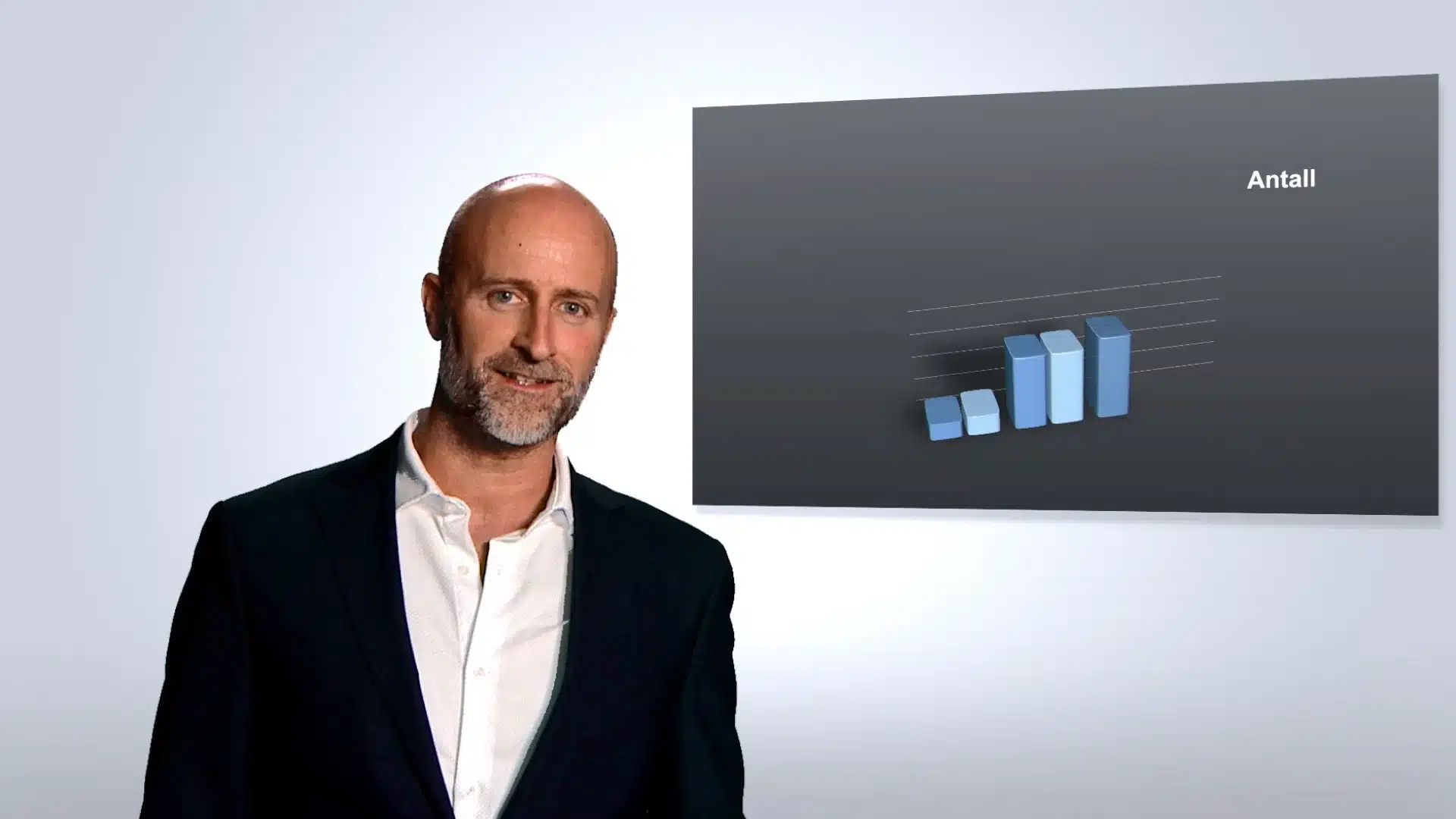
Skal du ha flere panelister i bildet samtidig, eller kanskje vise frem stemningen fra forskjellige live-arrangementer? Da benytter vi oss av en teknikk som heter supersource, der supringen består av flere livebilder som plasseres oppå en bakgrunn.
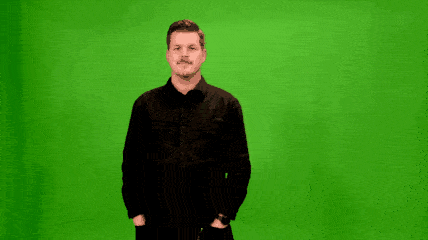
Med et virtuelt studio-oppsett har du et hav av muligheter. Her gjør man opptak eller livesending i vårt grønnskjermstudio og plasserer deltakere enten foran eller bak virtuell grafiske elementer. En litt avansert versjon av bakgrunner i Zoom kan du si. Spesielt egnet for nyhetssendinger, paneldebatter eller produktlanseringer.
Flere nyttige tips
Foredragsholder online
Vi har samlet sammen gode råd for at du skal ta deg best mulig ut på skjermen, teknisk, visuelt og lydmessig.
Internettklikker
Skal du ha full kontroll over styringen på presentasjonen, benytter vi oss av et verktøy som heter Internet Clicker.
Hybridarrangement
Et hybrid arrangement skapes når vi kombinerer fysiske og digitale deltakere. Hva er det, og hvordan funker det?
Hybridarrangement
- Hjem
- Kategorier
- Tips og triks
Tips og triks
Et hybrid arrangement skapes når vi kombinerer fysiske og digitale deltakere. Én del av publikum er fysisk tilstede i studio, på et eller flere hotell eller i andre lokaler, mens en annen del deltar digitalt. Denne kombinasjonen bidrar til en trygg og fleksibel gjennomføring av arrangementet. Uten at det går på bekostning av innholdet.
Vi har forskjellige løsninger og verktøy for å gjøre ditt arrangement så interessant som mulig for så mange som mulig uten å gå på bekostning av gjeldende smittevernregler.

Eksempel 1
Ekstern foredragsholder
Bor foredragsholderen i et annet land, eller i en annen landsdel, kan vi enkelt sørge for at foredraget likevel blir avholdt som om hun skulle være fysisk til stede.
Enten med en stor skjerm, på denne måten:
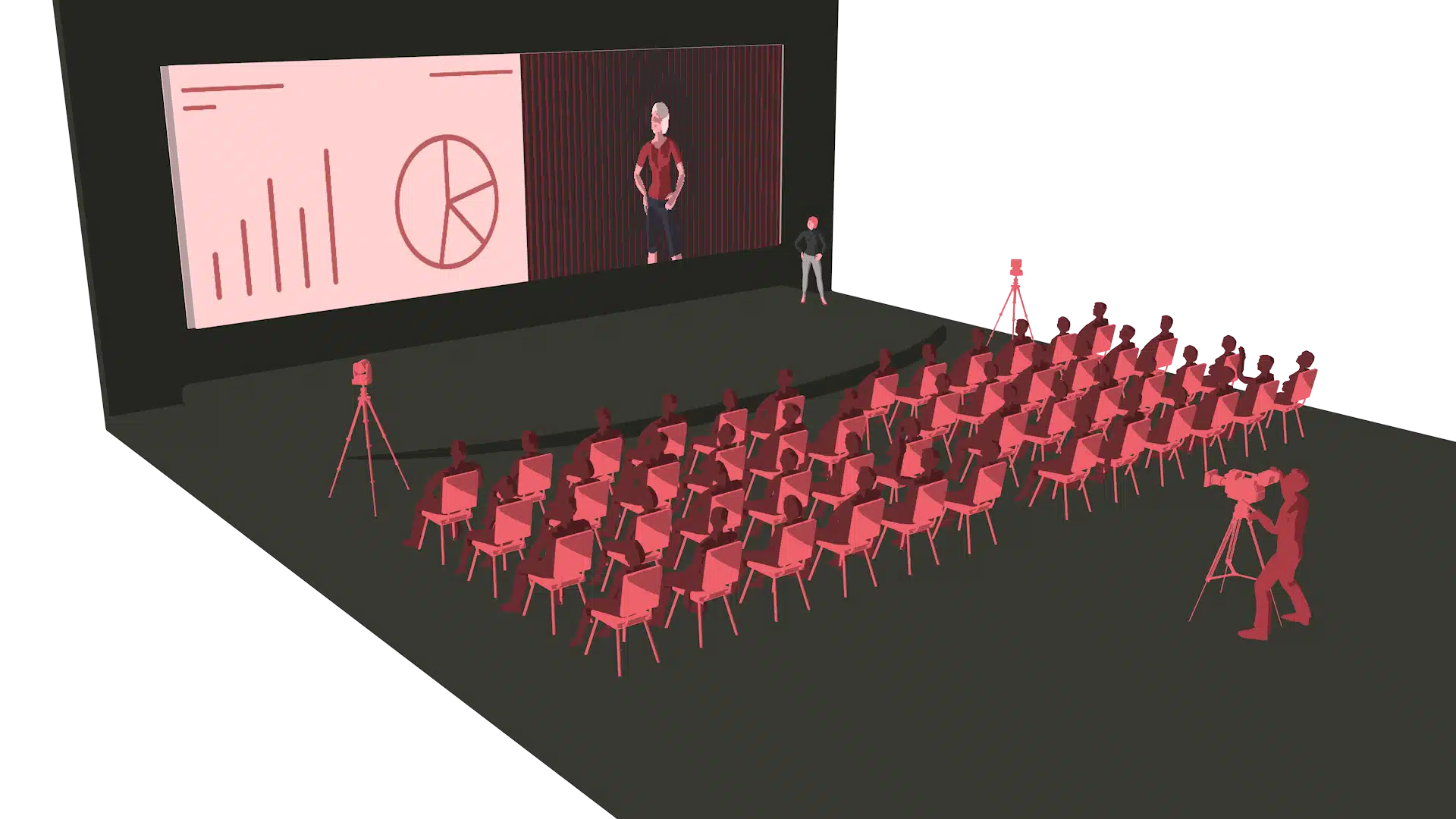
Eller med et mer standard konferanseoppsett med to mindre skjermer i tillegg.
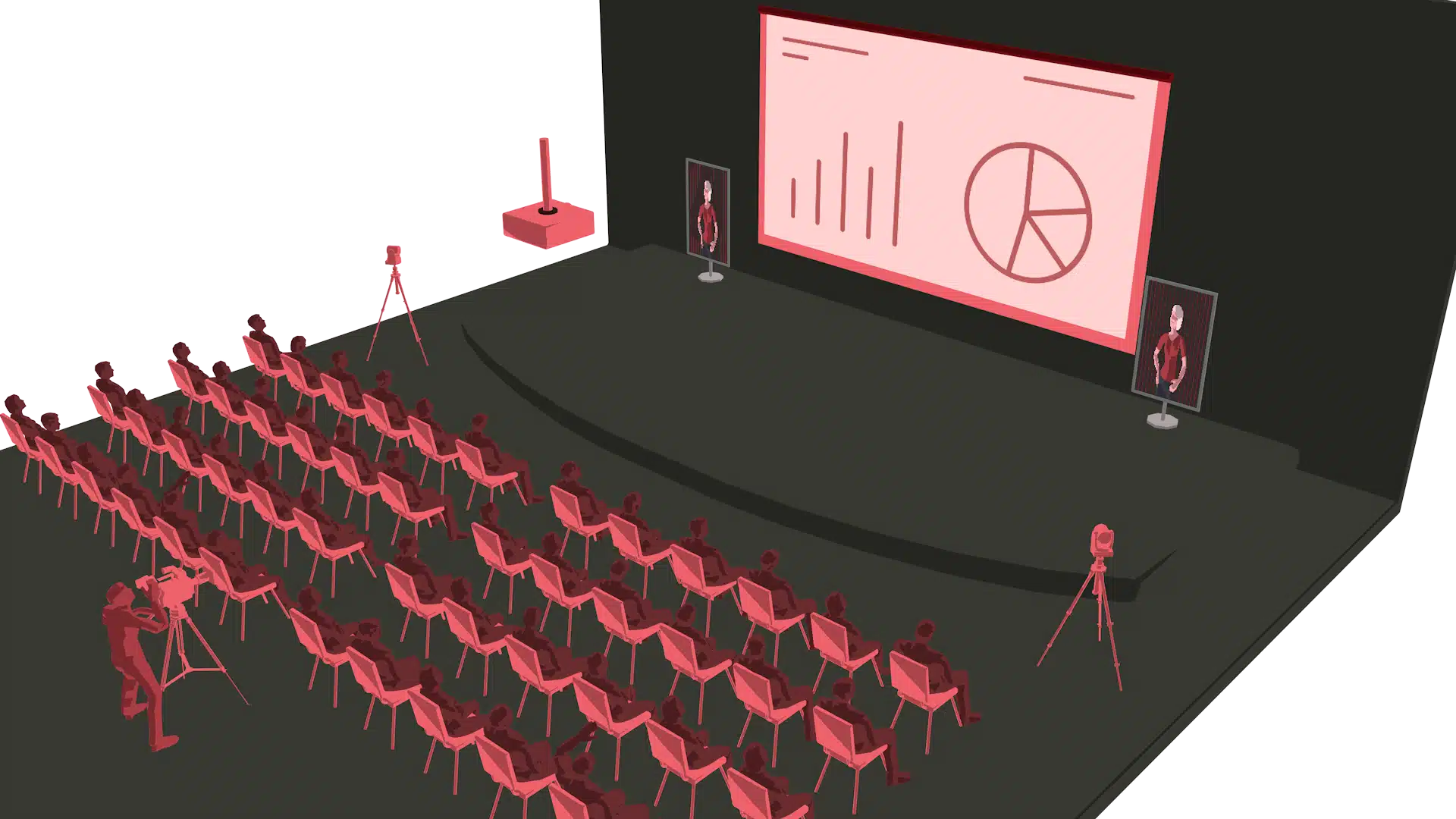
Ved begge disse tilfellene kan man ha toveis-kommunikasjon mellom salen og foredragsholderen, enten ved å stille spørsmål skriftlig eller ved muntlige spørsmål via en videokonferanseplattform. Powerpoint, filmer og annet grafisk innhold spilles av lokalt for å sikre best mulig kvalitet for alle som deltar, enten det er hjemmefra eller fra salen.
Eksempel 2
Å delta i debatten hjemmefra
Her ser vi for oss at det er en paneldebatt med fire personer som er fysisk tilstede og to som deltar hjemmefra på link. For tilskuerne i salen vil bidragene fra dem som deltar på link fremstå mer som deltakere på likefot med de andre og man kan også merke reaksjoner og ansiktsuttrykk underveis. De som deltar hjemmefra, enten det er debattanter eller tilskuere vil få full kameraproduksjon i retur i sitt videokonferansemøte eller landingsside.
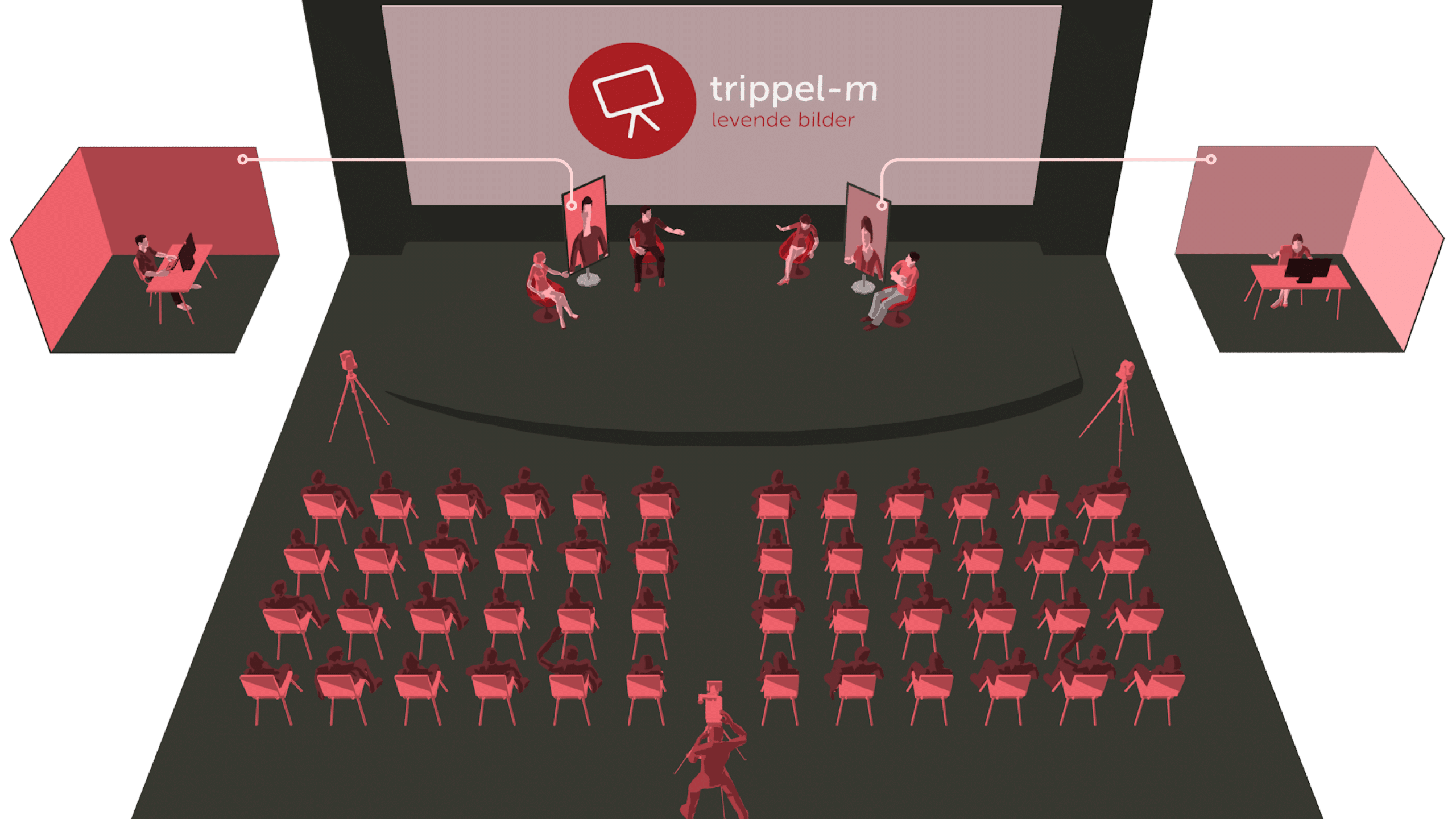
Eksempel 3
Samtale mellom en person på scenen og en som er med fra en annen lokalitet
Ved hjelp av moderne teknologi kan vi overføre bilde og lyd med høy kvalitet og lav forsinkelse mellom to eller flere destinasjoner, slik at en samtale mellom to innledere i to forskjellige byer lett kan gjennomføres, helt uten nevneverdig forsinkelse. For dem som sitter i salen vil storskjermbildet av den som står på scenen lokalt og den som er med fra en annen lokalitet oppleves som en enhet.
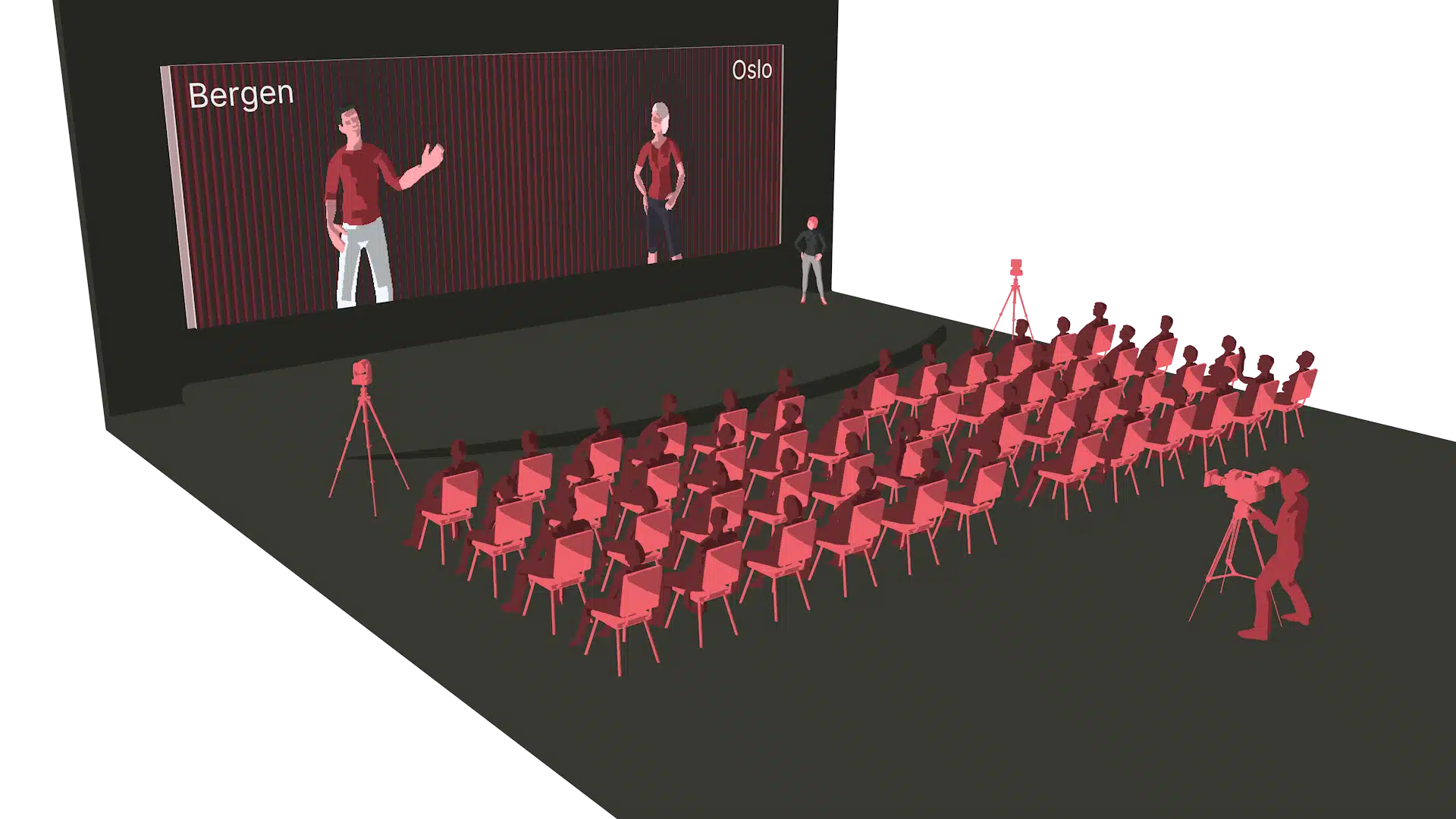
Skap en inkluderende og interaktiv opplevelse med hybride arrangementer
Å skulle inkludere alle, både dem som er tilstede fysisk og dem som deltar hjemmefra er ofte utfordrende. For et hybrid arrangement er vår interaktive landingsside et godt verktøy for at både de som sitter i salen og de som deltar digitalt skal få den samme muligheten til å interagere med og engasjere seg i innholdet. På landingssiden har de både mulighet til å chatte med andre deltakere, gjøre avstemninger og sende inn spørsmål til alle foredragsholdere, både fysiske og digitale.
Ved å integrere videokonferanseløsninger for eksterne innledere eller andre digitale deltakere, kan man også få en stemme i debatten selv om man ikke har mulighet til å møte opp fysisk.
Vi har etterhvert opparbeidet oss solid kompetanse på hybride og heldigitale arrangementer og vet nøyaktig hva som må til for å utnytte de tilgjengelige verktøyene på best mulig måte for å skape en så helhetlig og integrert opplevelse som mulig for alle deltakere
Flere nyttige tips
Foredragsholder online
Vi har samlet sammen gode råd for at du skal ta deg best mulig ut på skjermen, teknisk, visuelt og lydmessig.
Internettklikker
Skal du ha full kontroll over styringen på presentasjonen, benytter vi oss av et verktøy som heter Internet Clicker.
Hybridarrangement
Et hybrid arrangement skapes når vi kombinerer fysiske og digitale deltakere. Hva er det, og hvordan funker det?